ምን ማወቅ
- መተግበሪያዎችን ለማውረድ iTunes ን ያስጀምሩ፣ iTunes Store ን ይምረጡ፣ ምድቡን ወደ አፕ ስቶር ይቀይሩ፣ አንድ መተግበሪያ ይምረጡ እና ከዚያይምረጡ። አግኝ.
- አፖችን ማውረድ በአሮጌው የITunes ስሪት ላይ ብቻ ነው የሚሰራው ለማክ እና ለ32-ቢት ወይም 64-ቢት ፒሲ ማውረድ የሚችሉት።
- አፕሊኬሽኖችን ከኮምፒዩተር ወደ አይፓድ ያስተላልፉ መሣሪያውን ወደ ፒሲዎ ወይም ማክዎ ሰክተው መሳሪያዎቹን በማመሳሰል።
ይህ መጣጥፍ የiPad መተግበሪያዎችን ከ iTunes በእርስዎ ፒሲ ወይም ማክ ላይ እንዴት ማውረድ እንደሚችሉ ያብራራል። ይህ ዘዴ የሚሠራው በአሮጌው የITunes ሥሪት ላይ ብቻ ነው በእርስዎ ማክ ወይም 32-ቢት ወይም 64-ቢት ፒሲ ላይ ማውረድ እና መጠቀም ይችላሉ።
አፖችን ወደ ኮምፒውተርዎ እንዴት ማውረድ እንደሚችሉ
መተግበሪያዎችን ወደ ኮምፒውተርዎ ለማውረድ፡
- አውርድና ከዚያ የቆየውን የ iTunes ስሪት (12.6.5) በእርስዎ ፒሲ ወይም ማክ ያስጀምሩ።
- በእርስዎ አይፓድ ላይ የሚጠቀሙበትን ተመሳሳይ የአፕል መታወቂያ ተጠቅመው ይግቡ።
- በማያ ገጹ ላይኛው ክፍል ላይ iTunes Store ላይ ጠቅ ያድርጉ። በነባሪ፣ iTunes Store አብዛኛው ጊዜ በሙዚቃ ምድብ ይጀምራል።
- በስክሪኑ በቀኝ በኩል የሚገኘውን የ ሙዚቃንምድብ በመጫን ተቆልቋይ ሜኑ ለማዘጋጀት ምድቡን ወደ አፕ ስቶር ይለውጡ።
-
በተቆልቋይ ምናሌው ውስጥ
መተግበሪያ መደብርን ይምረጡ።
- በእርስዎ አይፓድ ወይም አይፎን ላይ እንደሚያደርጉት መተግበሪያዎችን ያስሱ። የመጀመሪያው ገጽ አዳዲስ መተግበሪያዎችን እና በአሁኑ ጊዜ ታዋቂ መተግበሪያዎችን ጨምሮ ተለይተው የቀረቡ መተግበሪያዎችን ይዘረዝራል።በምናሌው ላይ ሁሉም ምድቦችን ጠቅ በማድረግ የተለየ መተግበሪያ ለመፈለግ ወይም የመተግበሪያውን ምድብ ለመቀየር በማያ ገጹ ላይኛው ቀኝ በኩል ያለውን የፍለጋ ባህሪ መጠቀም ይችላሉ። ይህ እንደ ምርታማነት መተግበሪያዎች ወይም ጨዋታዎች ካሉ የተወሰኑ የመተግበሪያዎች ምድቦች እንዲመርጡ ያስችልዎታል።
- በተጨማሪ መረጃ ለማግኘት መተግበሪያ ላይ ጠቅ ያድርጉ።
-
መተግበሪያውን ለመግዛት በዋጋው ላይ ወይም በ አግኝ ላይ ጠቅ ያድርጉ ነፃ መተግበሪያ ለማውረድ። መተግበሪያውን ከገዙ በኋላ በራስ-ሰር ወደ የእርስዎ ፒሲ ወይም ማክ ይወርዳል።
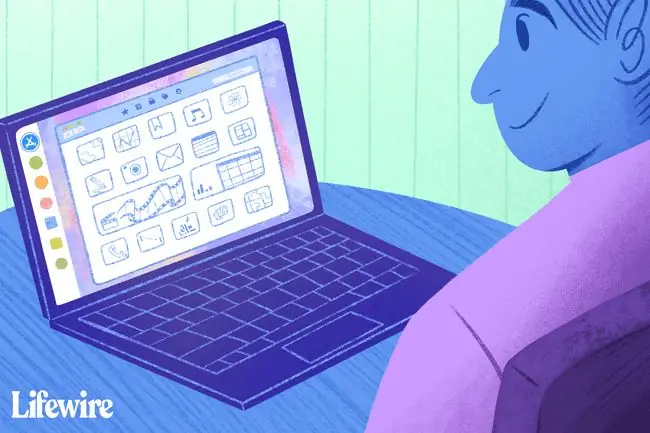
እንዴት መተግበሪያውን ወደ አይፓድ ማስተላለፍ ይቻላል?
መተግበሪያውን ከኮምፒዩተርዎ ወደ ተንቀሳቃሽ መሳሪያዎ ለማስተላለፍ ሁለት መንገዶች አሉ።
- የእርስዎን iPad ወደ ፒሲዎ ወይም ማክ ይሰኩት እና መሳሪያውን ያመሳስሉት። ሂደቱን ለማፋጠን ከፈለጉ መተግበሪያዎችን ብቻ ለማመሳሰል መምረጥ ይችላሉ።
- መተግበሪያውን በእርስዎ አይፓድ ላይ ካለው App Store ያውርዱት።ይህንን ለማድረግ የApp Store መተግበሪያን በእርስዎ አይፓድ ላይ ያስጀምሩትና ከዚህ ቀደም የተገዛውን ትር ይምረጡ። በዚህ ትር ላይ በፒሲ ወይም ማክ ላይ የተደረጉትን ጨምሮ በጣም የቅርብ ጊዜ ግዢዎችዎን ያያሉ። ማውረዱን ለመጀመር ከመተግበሪያው አዶ ቀጥሎ ያለውን የደመና ቁልፍ ይንኩ። አስቀድመው ለገዟቸው መተግበሪያዎች እንደገና እንዲከፍሉ አልተደረጉም።






